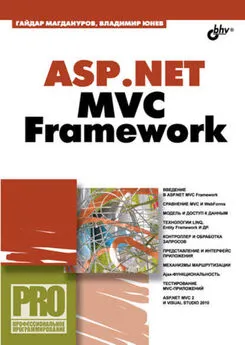Александр Климов - Программирование КПК и смартфонов на .NET Compact Framework
- Название:Программирование КПК и смартфонов на .NET Compact Framework
- Автор:
- Жанр:
- Издательство:Питер
- Год:2007
- Город:Санкт-Петербург
- ISBN:978-5-91180-270-7
- Рейтинг:
- Избранное:Добавить в избранное
-
Отзывы:
-
Ваша оценка:
Александр Климов - Программирование КПК и смартфонов на .NET Compact Framework краткое содержание
Мобильные устройства все активнее вторгаются в нашу жизнь. Карманные компьютеры и смартфоны давно утратили статус дорогих игрушек и перекочевали в разряд необходимых устройств. Значит, для них необходимо создавать программное обеспечение. Так почему вы должны оставаться в стороне?
Прочитав эту книгу, вы получите знания, которые позволят вам уверенно создавать программы для карманных компьютеров и смартфонов. А огромное количество разнообразных примеров поможет быстро совершенствоваться и развиваться, обогащая свой опыт работы.
Книга предназначена для начинающих программистов.
Программирование КПК и смартфонов на .NET Compact Framework - читать онлайн бесплатно полную версию (весь текст целиком)
Интервал:
Закладка:
Элемент ListView
Элемент управления ListViewпохож на элемент ListBox, но вместо обычного текста данный элемент может показывать изображения. Фактически, правая часть рабочего окна Проводника в Windows XP является типичным примером использования этого органа управления. Элементы в ListViewмогут отображаться в виде таблицы, списка, а также как группа крупных и мелких значков. За способ отображения содержимого отвечает свойство View. Значение Detailsпозволяет отображать содержимое в виде таблицы, значение Listсоздает список, значение LargeIconпозволяет отображать элементы списка в виде больших пиктограмм, а значение SmallIconотображает их как маленькие пиктограммы.
В режиме Detailsэлемент управления ListViewпозволяет создавать дополнительные столбцы. Их можно добавлять как во время проектирования, так и во время исполнения программы. Пример добавления столбцов во время работы приложения приведен в листинге 3.21.
private void Form1_Load(object sender, EventArgs e) {
// Устанавливаем нужный вид
listView1.View = View.Details;
// Выделяем всю строку при выделении любого элемента
listView1.FullRowSelect = true;
ColumnHeader columnHeader1 = new ColumnHeader();
ColumnHeader columnHeader2 = new ColumnHeader();
ColumnHeader columnHeader3 = new ColumnHeader();
columnHeader1.Text = "Фамилия";
columnHeader2.Text = "Имя";
columnHeader3.Text = "E-mail";
listView1.Columns.Add(columnHeader1);
listView1.Columns.Add(columnHeader2);
listView1.Columns.Add(columnHeader3);
ListViewItem Contact1 = new ListViewItem("Иванов");
Contact1.SubItems.Add("Иван");
Contact1.SubItems.Add("ivan@ivanov.ru");
ListViewItem Contact2 = new ListViewItem("Петров");
Contact2.SubItems.Add("Петр");
Contact2.SubItems.Add("peter@petrov.ru");
ListViewItem Contact3 = new ListViewItem("Сидоров");
Contact3.SubItems.Add("Арнольд");
Contact3.SubItems.Add("goat@sidorov.ru");
listView1.Items.Add(Contact1);
listView1.Items.Add(Contact2);
listView1.Items.Add(Contact3);
}
На рис. 3.12 показан внешний вид приложения со списком в виде таблицы.
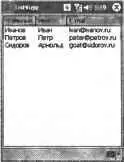
Рис. 3.12. Пример работы с элементом ListView
В полной версии .NET Framework элемент управления ListViewподдерживает свойство MultiSelect, позволяющее одновременно выбрать несколько элементов из списка. Версия .NET Compact Framework не поддерживает данное свойство, поэтому пользователь может выбрать только один элемент.
Элемент TabControl
Элемент управления TabControlочень удобен при создании интерфейсов для устройств с малыми размерами экрана, так как он позволяет создавать многостраничные диалоговые окна. Вкладки, реализуемые этим элементом, имеют ярлычки, на которых отображаются заголовки страниц. И пользователь может легко переключаться между страничками, просто щелкая по этим ярлычкам.
В устройствах Pocket PC вкладки располагаются в нижней части окна. Следует обратить внимание на то, что элемент TabControlвсегда располагается в верхнем левом углу контейнера. Например, если поместить TabControlна форму, то он появится в ее верхнем левом углу. Если же нужно изменить расположение этого элемента, то надо поместить его на панель, которая является контейнером. При перемещении панели будет перемещаться и TabControl.
Элемент TabControlследует расположить на форме. У него по умолчанию будут созданы вкладки tabPage1и tabPage2. Если нужно добавить новую вкладку, то следует щелкнуть на маленькой стрелке в верхней части элемента TabControlи выбрать пункт меню Add Tab (рис. 3.13).
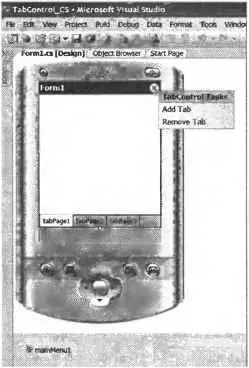
Рис. 3.13. Добавление новой закладки в элементе TabControl
В результате у элемента TabControlпоявится новая закладка, которую можно настроить в соответствии с потребностями разработчика. Также программист может воспользоваться услугами редактора TabPage Collection Editor для добавления новых закладок. В этом случае надо выбрать элемент TabControlв дизайнере формы, найти свойство TabPagesи нажать кнопку редактирования этого свойства. В результате будет открыт редактор закладок. Для управления закладками можно также выделить TabControl, щелкнуть на нем правой кнопкой мыши и выбрать пункты контекстного меню Add Tabили Remove Tab .
Для определения текущей вкладки используется свойство SelectedIndex. При изменении данного свойства инициируется событие SelectedIndexChanged, что иллюстрирует код, приведенный в листинге 3.22.
private void tabControl1_SelectedIndexChanged(object sender, EventArgs e) {
switch (this.tabControl1.SelectedIndex) {
case 0:
MessageBox.Show("Вы выбрали первую вкладку");
break;
case 1:
MessageBox.Show("Вы выбрали вторую вкладку");
break;
case 2:
MessageBox.Show("Вы выбрали третью вкладку");
break;
}
}
Элемент TreeView
Элемент управления TreeViewпозволяет представить данные в иерархическом виде. Именно в этом виде отображается структура дисковой системы в левой части рабочего окна программы Проводник Windows. Основой элемента TreeViewявляются объекты TreeNodeи Nodes. При работе с TreeViewтакже широко используется элемент управления ImageList, используемый как хранилище изображений для узлов.
Заполнять древовидную структуру можно как на этапе конструирования формы, так и во время выполнения программы. Для создания дерева в дизайнере формы нужно переместить на нее элемент TreeView. Затем следует выбрать свойство Nodesи запустить редактор TreeNode Editor . Кнопка Add Root отвечает за создание узлов дерева. Кнопка Add Child позволяет добавить дочерний узел к выбранному узлу. Кнопка Delete удаляет выбранный узел.
Чтобы задать текст, отображаемый в узлах, можно использовать свойство Text. Также в узлах можно использовать изображения, для чего применяется комбинация элемента управления ImageListи свойства SelectedImageList. Для определения текущего узла используется свойство SelectedNode.
На рис. 3.14 показан внешний вид приложения, использующего элемент интерфейса TreeView.
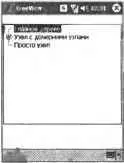
Рис. 3.14. Использование элемента TreeView
Элемент InputPanel
Элемент управления InputPanelпозволяет вводить текстовую информацию при помощи виртуальной клавиатуры или панели распознавания знаков SIP (Soft Input Panel). Так как в полной версии .NET Framework данного элемента нет, то стоит рассмотреть его несколько подробнее.
Интервал:
Закладка: